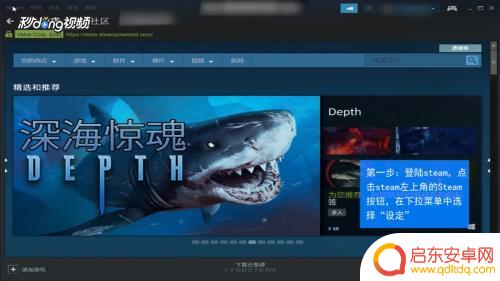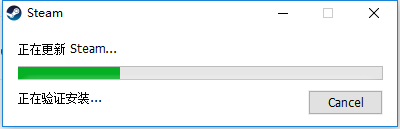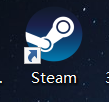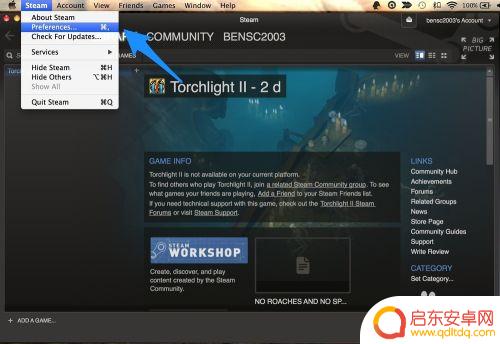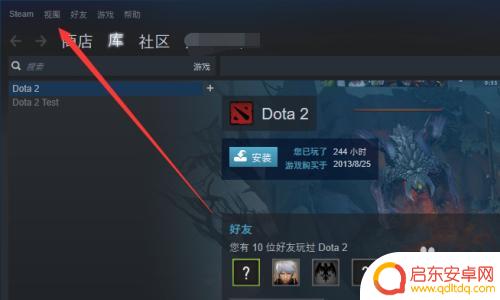steam怎么显示中文啊 Steam如何设置中文语言
Steam是一个广受欢迎的游戏平台,为了让玩家更好地享受游戏,Steam提供了多种语言选择,其中包括中文,想要在Steam上设置中文语言非常简单,只需要进入Steam客户端的设置界面,然后在语言选项中选择中文即可。通过设置中文语言,玩家可以更方便地浏览游戏内容、购买游戏、以及与其他玩家交流。无论是母语为中文的玩家,还是想学习中文的玩家,都可以通过设置中文语言来享受更好的游戏体验。
Steam如何设置中文语言
方法如下:
1.在 Steam 的菜单中选项中,点击打开 Preferences 选项,如图所示
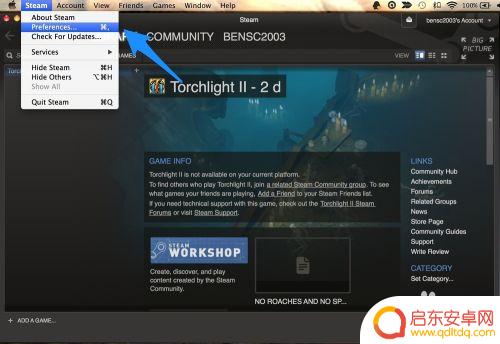
2.接下来在左侧的设置列表中,点击 Interface 选项,如图所示
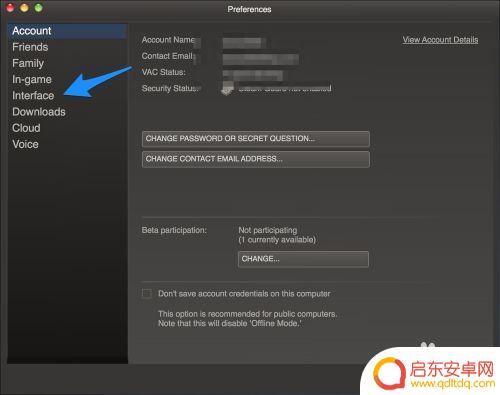
3.随后请点击 Language 下面语言选择菜单,如图所示
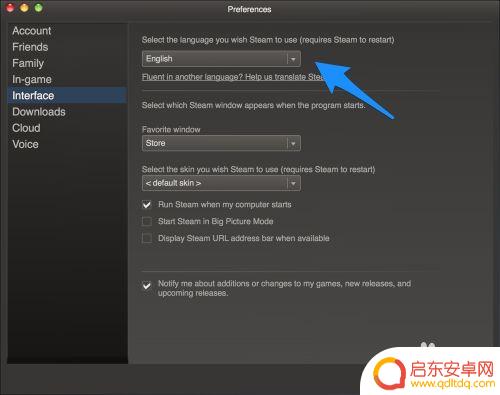
4.在语言列表中找到“简体中文”,选择它,如图所示
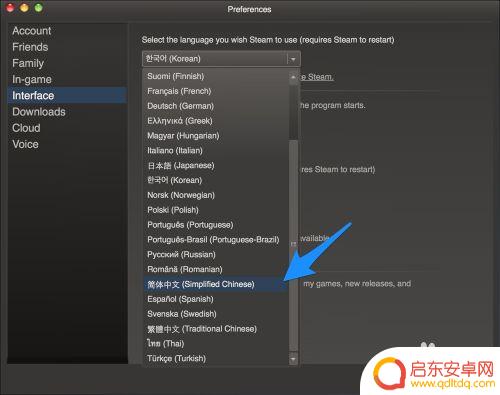
5.随后请点击设置窗口右下方的“OK”按钮,如图所示
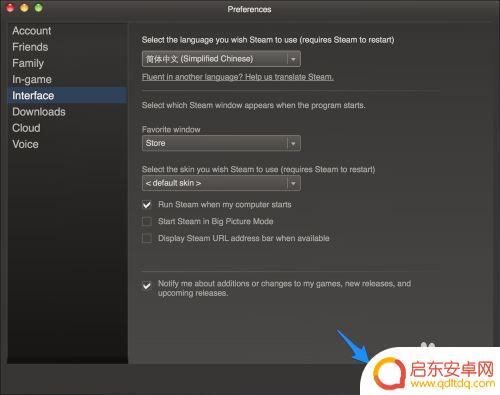
6.接着软件提示我们需要重新启动 Steam 才可以对设置的新语言第生效,点击 Restart Steam 按钮就可以了。
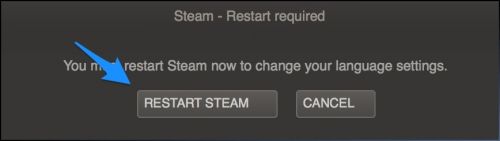
7.最后就可以看到 Steam 已经用中文显示一切了。
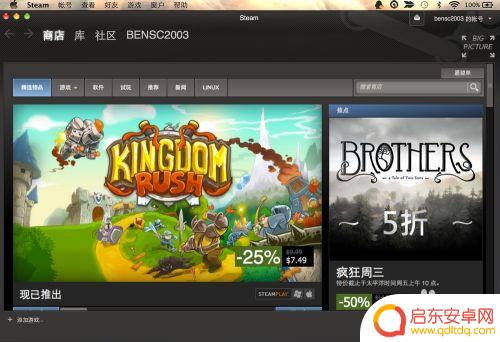
以上就是小编分享的关于如何在Steam中显示中文的全部内容,如果想了解更多相关攻略,请继续关注本站,我们每天都会发布最新最全的攻略,千万不要错过哦。
相关攻略
-
steam中英文怎么设置语言 Steam显示语言设置教程
在使用Steam平台时,我们经常会需要将其语言设置为我们熟悉的语言,以便更好地使用和理解其中的内容,如何在Steam上设置语言呢?不用担心下面将为大家详细介绍一下Steam的语...
-
steam修改语言设置 steam怎么更改语言为中文
在使用Steam时,我们可能会遇到一些语言设置的问题,特别是当我们希望将其更改为中文时,如何在Steam中进行语言设置的修改呢?幸运的是Steam为用户提供了简单而方便的方法来...
-
steam转文字 如何在STEAM上设置游戏语言为中文
Steam是一款广受欢迎的游戏平台,拥有众多全球玩家,对于一些非英语母语的玩家来说,将游戏语言设置为自己的母语是一项重要的任务。在Steam上设置游戏语言为中文,不仅可以提升游...
-
steam怎么完全设置中文 Steam 中文显示设置教程
Steam是一款广受欢迎的数字发行平台,许多游戏玩家都会选择在这里购买和下载游戏,对于一些非英语母语的玩家来说,英文界面可能会造成一定的困扰。幸运的是Steam提供了中文显示设...
-
steam英 STEAM如何切换中英文语言显示
Steam是一款广受欢迎的数字游戏发行平台,为全球玩家提供了大量的游戏资源和社交功能,对于一些非英语母语的玩家来说,使用Steam可能会遇到语言显示的问题。幸运的是,Steam...
-
steam账户是韩文怎么改 Steam怎么设置首选语言
Steam账户的首选语言设置对于玩家来说非常重要,尤其是对于那些使用非英语为母语的玩家群体,若想将Steam账户的语言设置更改为韩文,只需简单的几个步骤即可完成。通过设置首选语...
-
绝区零怎么把人卸下来 绝地求生零上阵角色怎样更换
在绝地求生中,如何快速卸下敌人的装备以及更换角色成为了玩家们在游戏中不可或缺的技能之一,绝地求生中的绝区零让玩家们在激烈的战斗中需要灵活应对,不仅需要有敏捷的操作和准确的枪法,...
-
皇上吉祥2怎么更换背景图 皇帝成长计划2如何更换场景
皇上吉祥2和皇帝成长计划2是两款备受玩家喜爱的手机游戏,玩家们在游戏中可以扮演皇帝、皇上等角色体验不同的王朝生活,有时候玩家可能会觉得游戏中的背景图或场景已经审美疲劳,想要更换...
-
青云诀如何删除角色 倩女幽魂手游删除角色教程
在玩倩女幽魂手游时,有时候我们可能需要删除一些角色来释放空间或者重新开始游戏,青云诀是一个非常实用的方法,可以帮助玩家快速删除角色。在本教程中,我们将详细介绍如何使用青云诀来删...
-
金铲铲之战怎么运营详细讲解 《金铲铲之战》福星运营策略
金铲铲之战是一款备受玩家喜爱的游戏,它的成功离不开精心设计的福星运营策略,在游戏中玩家可以通过收集金币和升级角色来不断挑战更高难度的关卡,获得更多的奖励。福星运营策略则是通过不...